Vamos a ver en esta lección cómo funciona un temporizador TONR en TIA Portal con los PLC Siemens y cómo utilizarlo adecuadamente, así que… Vamos a ello!
Qué es un Temporizador TONR en TIA Portal
El Temporizador TONR en TIA Portal, también conocido como temporizador con acumulador de tiempo, es una instrucción tipo timer la cual activa su salida tras un tiempo de conteo determinado. En el momento en el que se activa la entrada del timer TONR, empieza a contar su cronometro interno, y cuando el tiempo transcurrido alcanza el tiempo configurado, activa su salida.
Si ya conoces el TON, es posible que pienses que es igual al TONR, teniendo en cuenta lo que te acabo de explicar. Es igual, pero con ciertas funcionalidades, ahora te las explico detalladamente.
Cómo funciona el Temporizador TONR en TIA Portal
El Temporizador TONR en TIA Portal funciona de tal modo que, cuando se activa su entrada, empieza a contar, y cuando el conteo alcanza el valor prestablecido de tiempo, la salida del TONR se activa. Si durante el conteo, la entrada del temporizador se desactiva, el TONR dejará de contar y su conteo permanecerá congelado, es decir, no se reseteará. Si la entrada vuelve a activarse por segunda vez, el contador continuará contando desde el punto donde se quedó congelado. Así, de forma sucesiva, hasta que finalice la cuenta y se active la salida.
Para resetear el conteo, el temporizador TONR tiene una entrada de reset, que debe ser activada.
Variables del TONR
| Variables TON | Tipo de Dato | Nomenclatura | Descripción |
|---|---|---|---|
| IN | Bool | – | Entrada del TONR. Se puede añadir una variable o un conjunto de variables |
| R | Bool | – | Entrada de reset. Al ser activada, se resetea el contador del TONR. |
| PT | Time | t#Xs, t#Xms (t#5s, t#200ms) | Configuración del tiempo de conteo. Aquí se configura el tiempo que debe alcanzar el TONR para activar su salida. |
| ET | Time | t#Xs, t#Xms (t#5s, t#200ms) | Tiempo actual de conteo. En esta variable se refleja el tiempo de conteo actual del TONR, esté activa su entrada, o no. |
| Q | Bool | – | Salida del TONR. Se activará cuando ET sea igual a PT (conteo finalizado) |
Diagrama de Tiempo del TONR
A continuación te muestro el diagrama de tiempo del TONR, para que veas gráficamente su comportamiento según su entrada (IN). Fíjate que cuando la entrada (IN) se activa, empieza a contar (ET), y cuando ET llega al valor deseado de tiempo (PT), la salida (Q) se activa. Si durante el conteo IN se desactiva, el contador (ET) permanece congelado.
Se puede activar y desactivar la entrada las veces que hagan falta, que el contador del TONR no se reseteará. Al llegar al valor de PT, la salida (Q) se activa. Para resetear el contador, se activa el reset (R).
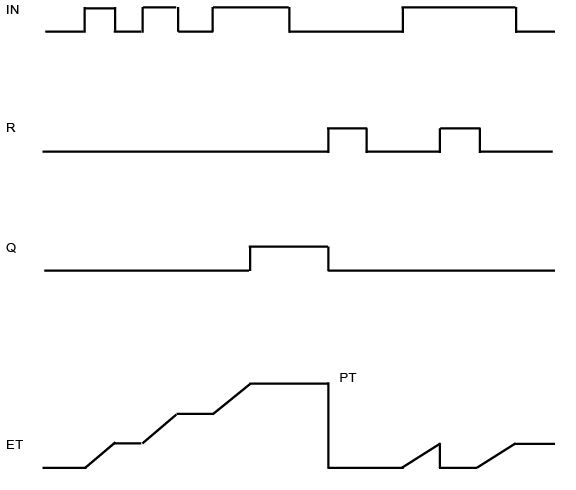
Cómo hacer el Temporizador TONR en TIA Portal
Para realizar o crear un temporizador TONR en TIA Portal, tienes dos maneras, así que te voy a explicar ambas. La primera es desde la barra de herramientas, concretamente la de «Instrucciones básicas«, coges el TONR y lo arrastras al segmento, o bien le haces doble click:
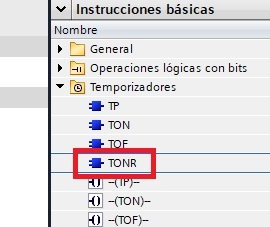
La segunda opción es desde un bloque vacío (puedes usar MAYUS+F5), lo insertas y escribes en él «TONR»:
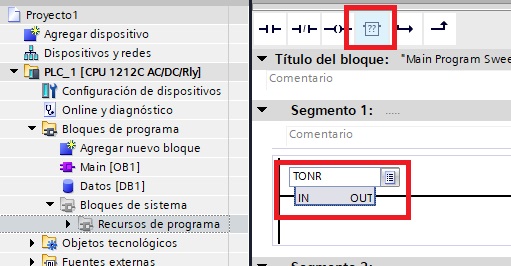
Al crearlo, te pedirá crear un bloque de datos de instancia. Elige el nombre para tu timer y dale a aceptar, y ya tendrás tu TONR creado.
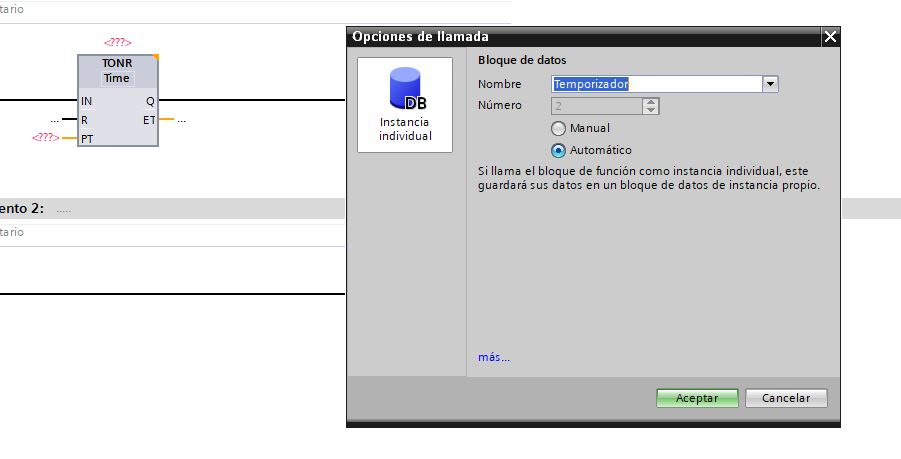
Ahora le añades a tu temporizador TONR el tiempo deseado, las condiciones de entrada, reset y que variable quieres que active a su salida, y ya lo tendrías.
No te preocupes Pelecero, que ahora mismo te pongo un ejemplo 👇
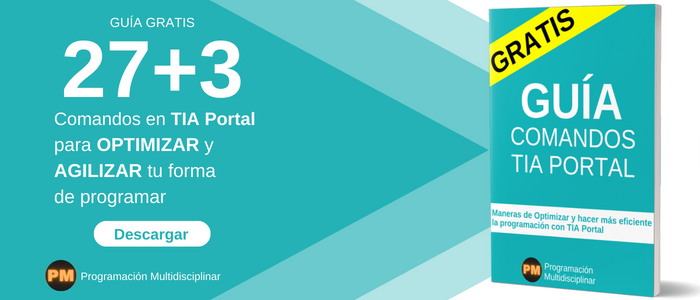
Ejemplo Práctico del Temporizador TONR en TIA Portal
Para este ejemplo he utilizado un bloque de datos con varias variables, concretamente una que simula un sensor, otra que simula un empujador, otra para ver el tiempo actual del timer tonr y una última para poder resetear el temporizador.
Podría haber utilizado entradas y salidas, pero para simular da lo mismo. También podría haber usado marcas (%M), pero les tengo una tirria impresionante y soy fiel defensor de que en TIA Portal y Step7, hay que huir de las marcas (ya te lo explicaré más adelante)
Temporizador TONR Apagado (IN=0, Q=0)
En este caso, al estar la entrada de TONR desactivada, no sucede nada:
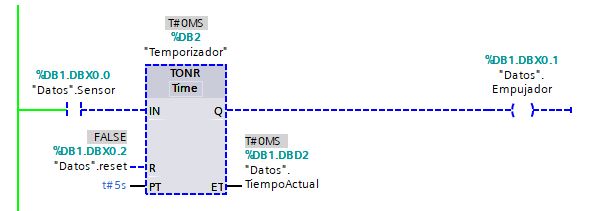
Temporizador TONR Encendido y Contando (IN=1, Q=0)
Al estar encendida la entrada, TONR está contando, pero como no ha llegado a los 5 segundos configurados en PT, la salida empujador no se activa.
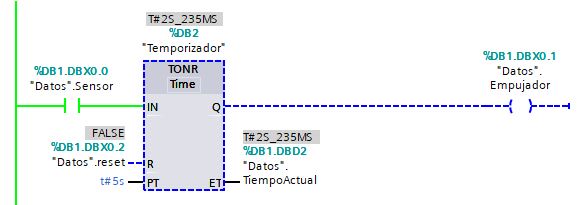
Temporizador TONR Encendido y Congelado (IN=0, Q=0)
Ahora el TONR tiene la entrada desactivada, pero como no se ha reseteado, mantiene el tiempo congelado:
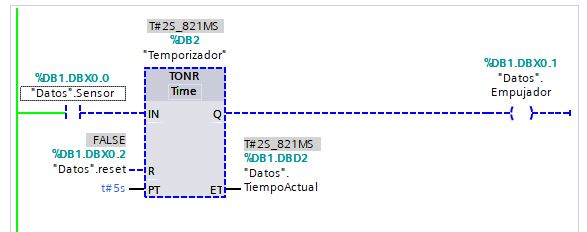
Temporizador TONR Encendido (IN=1/0, Q=1)
Ahora el TONR tiene la salida activa, ya que el tiempo de conteo ha finalizado. Como no está reseteado, la salida permanecerá activa, este la entrada activa, o no:
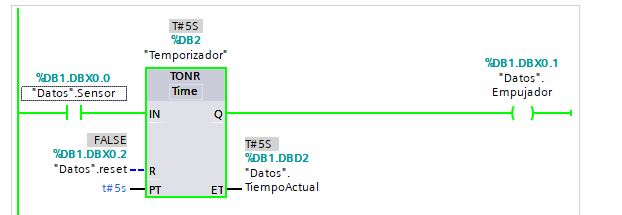
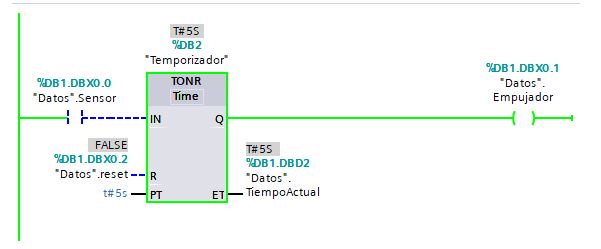
Temporizador TONR Reseteado
Si se mantiene la entrada de reset activa, el contador siempre estará en cero, incluso aunque la entrada permanezca activa:
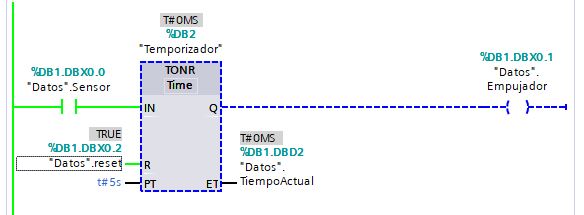
Quiero saber más sobre otros Timers en TIA Portal!
Todas las semanas, envío contenido de valor a través de mi newsletter.
Concretamente, experiencias propias vividas en fábricas como programador de PLC, cagadas monumentales que he hecho (y más de una buena que me ha caído) y consejos de programación.
Cada semana, píldora de conocimiento nueva. Semana que estás fuera, píldora que te pierdes (y que no volveré a compartir)
